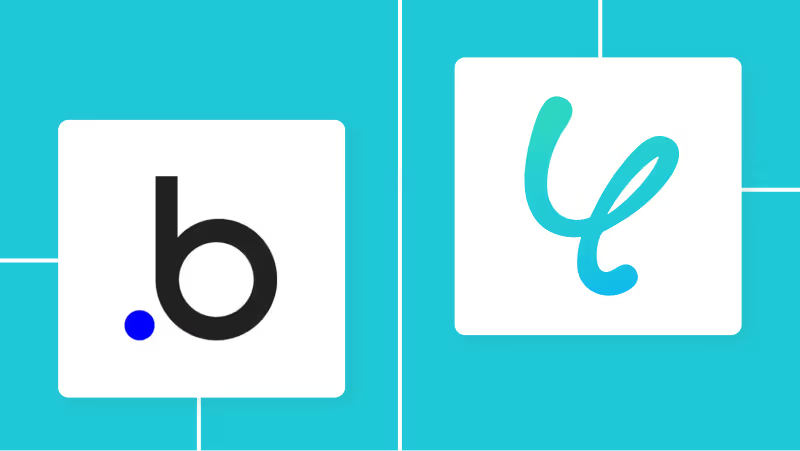
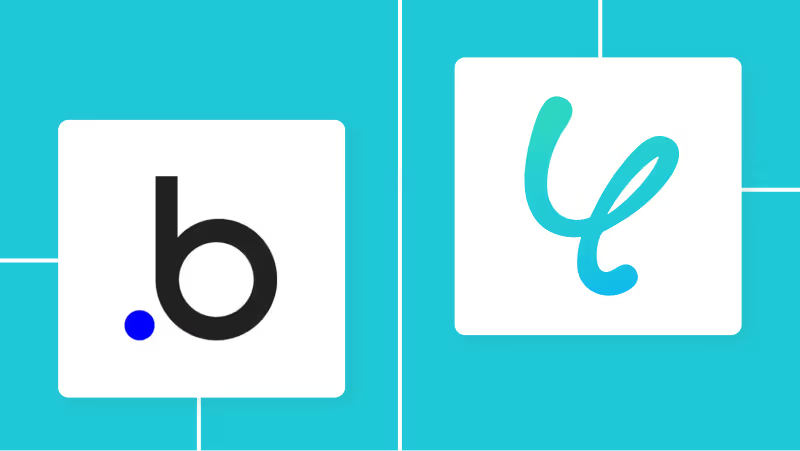
・
.avif)
Bubbleで構築したアプリと他のツールを連携させたいけれど、API連携にはプログラミング知識が必要だと感じていませんか。特に社内にエンジニアがいない場合やリソースが限られている状況では、API連携の実現は大きなハードルに思えるものです。
手作業でのデータ入力や情報共有を続けていると、時間や手間がかかるだけでなく、入力ミスなどのヒューマンエラーが発生するリスクも高まります。
そこで本記事では、Bubble APIの基礎知識から、プログラミング知識がなくても簡単に様々なアプリとBubble APIを連携させる具体的な方法までを解説します。
この記事を読めば、Bubbleを使ったデータ管理業務などを自動化し、手作業によるミスを減らしながら、コア業務に集中できる環境を整えるためのヒントが得られます。
エンジニアに頼らず、自分たちだけでBubbleの連携を実現したいと考えている方は、ぜひ参考にしてみてください。
とにかく早くBubbleのAPIを利用したい方へ
YoomにはBubble APIを使った様々なアクションや、業務フローを自動化するためのテンプレートが用意されています。
今すぐ試したい方はこちらから詳細をチェックしてみてください!
Bubble APIとは
Bubble APIは、Bubbleと外部アプリ(Google、Microsoft、Salesforce、Notionなど)をつなぎ、データのやり取りや業務フローの自動化を可能にする仕組みです。APIは『アプリケーション・プログラミング・インターフェース(Application Programming Interface)』の略です。
インターフェースとは簡単に言うと「何か」と「何か」を「繋ぐもの」で、Bubble APIの場合は「Bubble」と「外部のアプリ」を繋ぐインターフェースを指します。
また、APIでは大きく分けて以下のような指示を出すことができます。
Bubble APIでできること
Bubble APIでできることをいくつかピックアップしたので、ご覧ください!
気になる自動化例の「試してみる」をクリックしてアカウント登録するだけで、すぐにBubble APIを使った自動化を体験できます。登録はたったの30秒で完了するので、ぜひ気軽にお試しください!
Thingが作成されたら自動で起動する
Bubble APIを利用して、Bubbleで特定のデータ(Thing)が作成されたことを起点に、様々な業務フローを自動で開始できます。
例えば、Bubbleに新しいユーザー情報が登録されたら、自動でGoogle スプレッドシートにバックアップを作成する、といった連携が可能になり、手作業でのデータ転記の手間とミスを削減します。
■概要
「Bubbleで特定のThingが作成されたら、Google スプレッドシートに追加する」ワークフローは、Bubble上で新しいデータが登録された際に、BubbleのAPIを活用してスムーズにスプレッドシートへ転記する業務ワークフローです。
手入力の手間を減らし、二重入力ミスを防ぎたいときに役立ちます。
■このテンプレートをおすすめする方
・Bubbleで顧客情報や注文情報を管理しつつ、集計や共有をGoogle スプレッドシートで行いたい方
・Google スプレッドシートに手作業でコピペしているBubble開発者やチームメンバー
・BubbleのAPIを使った自動化に初めてチャレンジするエンジニアや担当者
・業務フローをすぐに整備してチーム全体で共有したいプロジェクトマネージャー
・データ誤入力や取りこぼしを減らして効率化を図りたい現場リーダー
■注意事項
・Bubble、Google スプレッドシートのそれぞれとYoomを連携してください。
・トリガーは5分、10分、15分、30分、60分の間隔で起動間隔を選択できます。
・プランによって最短の起動間隔が異なりますので、ご注意ください。
・分岐はミニプラン以上のプランでご利用いただける機能(オペレーション)となっております。フリープランの場合は設定しているフローボットのオペレーションはエラーとなりますので、ご注意ください。
・ミニプランなどの有料プランは、2週間の無料トライアルを行うことが可能です。無料トライアル中には制限対象のアプリや機能(オペレーション)を使用することができます。
・BubbleのアウトプットはJSONPathから取得できます。詳細は下記をご参照ください。
https://intercom.help/yoom/ja/articles/5404443
Thingを自動で作成する
Notionなどのデータベースアプリに新しい情報が追加された際に、その情報をトリガーとしてフローの中にBubbleでThingを作成するアクションを組み込むことができます。
これにより、複数のツールで管理している情報をBubbleに集約する作業が自動化され、データの一元管理が容易になります。
■概要
「Notionでレコードが追加されたら、BubbleでThingを作成する」業務ワークフローは、YoomのフローボットがNotionへの新規入力をトリガーにBubbleのAPIを呼び出し、Thingを自動生成します。
一度の操作で複数アプリを連携し、情報転記の手間やミスを減らせる仕組みです。
■このテンプレートをおすすめする方
・Notionでクライアント情報やタスク管理を一元化しており、Bubbleアプリに同じデータを反映させたい方
・BubbleのAPIを活用して、ノーコードでアプリ間連携を試してみたいエンジニアや開発担当の方
・手作業の転記や誤入力によるエラーを減らし、効率的に業務ワークフローを整えたい総務や企画担当者
・Yoomのフローボットを使った自動化に興味がある企業のマネージャーやDX推進担当者
■注意事項
・Notion、BubbleのそれぞれとYoomを連携してください。
・トリガーは5分、10分、15分、30分、60分の間隔で起動間隔を選択できます。
・プランによって最短の起動間隔が異なりますので、ご注意ください。
・分岐はミニプラン以上のプランでご利用いただける機能(オペレーション)となっております。フリープランの場合は設定しているフローボットのオペレーションはエラーとなりますので、ご注意ください。
・ミニプランなどの有料プランは、2週間の無料トライアルを行うことが可能です。無料トライアル中には制限対象のアプリや機能(オペレーション)を使用することができます。
Thingを自動で削除する
定期的にMicrosoft Excelの情報を取得し、その情報をもとに不要になったBubble上のThingを自動で削除する、といったフローを構築できます。
この自動化により、定期的なデータクレンジング作業から解放され、常に最新で正確なデータベースを維持することが可能になります。
■概要
Microsoft Excelに蓄積された情報を基に、Bubble上のデータを定期的に整理・削除する作業は、手間がかかり、ミスも発生しやすいのではないでしょうか。 特に手作業での対応は、他の重要な業務を圧迫する要因にもなり得ます。 このワークフローを活用すれば、Microsoft Excelからの情報取得とBubbleのThing削除を自動化でき、こうした課題をスムーズに解消できます。
■このテンプレートをおすすめする方
・Microsoft Excelの情報を定期的に参照して、Bubble上の古いデータを削除したい方
・Microsoft ExcelとBubble間の手作業による非効率なデータ操作を改善したい方
・Bubbleのデータベースをクリーンに保ち、運用負荷を軽減したい方
■注意事項
・Bubble、Microsoft ExcelのそれぞれとYoomを連携してください。
・Microsoft365(旧Office365)には、家庭向けプランと一般法人向けプラン(Microsoft365 Business)があり、一般法人向けプランに加入していない場合には認証に失敗する可能性があります。
・Microsoft Excelのデータベースを操作するオペレーションの設定に関しては「【Excel】データベースを操作するオペレーションの設定に関して」をご参照ください。
https://intercom.help/yoom/ja/articles/9003081
・「同じ処理を繰り返す」オペレーション間の操作は、チームプラン・サクセスプランでのみご利用いただける機能となっております。フリープラン・ミニプランの場合は設定しているフローボットのオペレーションやデータコネクトはエラーとなりますので、ご注意ください。
・チームプランやサクセスプランなどの有料プランは、2週間の無料トライアルを行うことが可能です。無料トライアル中には制限対象のアプリや機能(オペレーション)を使用することができます。
その他にも下記のようなアクションをAPI経由で実行が可能です。
■フローの中で設定できるアクション(フローボットオペレーション)
■フローの起点となるアクション(トリガーアクション)
Bubble APIの利用料金と注意点
Bubble APIは、Bubbleの無料プランでも利用することが可能です。ただし、無料プランの場合はAPIリクエストの上限が1分あたり1,000回に設定されており、バックエンドでの定期的な処理実行など一部の高度な機能は利用できません。
有料プランにアップグレードすることで、APIリクエストの上限が大幅に緩和され、商用利用に必要な全ての機能が利用できるようになるため、本格的なサービス開発や業務利用を検討している場合は有料プランがおすすめです。
Bubble APIを利用する際には、以下の点にご注意ください。
※詳細はBubbleのサービスサイトをご確認ください。
※2025年07月10日時点の情報です。
実際に連携してみた!
ここではノーコードツールYoomが用意するテンプレートで、実際の設定方法を通してBubble APIを使った具体的な連携方法を紹介していきます!
もしまだYoomのアカウントをお持ちでない場合は、こちらの登録フォームからアカウントを発行しておきましょう。
[Yoomとは]
Bubble APIとの連携方法
はじめに、BubbleのAPIキーを取得します。
Bubbleで使用するアプリを選択して、「Settings」>「API」タブに移動し、「Enable Data API」にチェックを入れます。
次に、必要な項目にチェックを入れてAPIキーを取得しましょう!
取得したAPIキーはこの後使うので、コピーしておきましょう!
詳しくはYoomのヘルプページを確認してください。▶Bubbleのマイアプリ登録方法と注意点
では、実際に連携する流れを見てみましょう!
Yoomへログインし画面左側の「マイアプリ」→「新規接続」をクリックしましょう。
検索窓にBubbleと入力し、表示された候補をクリックします。
以下の画像のような画面が表示されるので必要事項を入力し、「追加」ボタンををクリックします。
マイアプリの画面に戻り、Bubbleが追加されていることを確認します。
今回は「Bubbleで特定のThingが作成されたら、Google スプレッドシートに追加する」というフローボットも作成していきます!
作成の流れは大きく分けて以下です。
■概要
「Bubbleで特定のThingが作成されたら、Google スプレッドシートに追加する」ワークフローは、Bubble上で新しいデータが登録された際に、BubbleのAPIを活用してスムーズにスプレッドシートへ転記する業務ワークフローです。
手入力の手間を減らし、二重入力ミスを防ぎたいときに役立ちます。
■このテンプレートをおすすめする方
・Bubbleで顧客情報や注文情報を管理しつつ、集計や共有をGoogle スプレッドシートで行いたい方
・Google スプレッドシートに手作業でコピペしているBubble開発者やチームメンバー
・BubbleのAPIを使った自動化に初めてチャレンジするエンジニアや担当者
・業務フローをすぐに整備してチーム全体で共有したいプロジェクトマネージャー
・データ誤入力や取りこぼしを減らして効率化を図りたい現場リーダー
■注意事項
・Bubble、Google スプレッドシートのそれぞれとYoomを連携してください。
・トリガーは5分、10分、15分、30分、60分の間隔で起動間隔を選択できます。
・プランによって最短の起動間隔が異なりますので、ご注意ください。
・分岐はミニプラン以上のプランでご利用いただける機能(オペレーション)となっております。フリープランの場合は設定しているフローボットのオペレーションはエラーとなりますので、ご注意ください。
・ミニプランなどの有料プランは、2週間の無料トライアルを行うことが可能です。無料トライアル中には制限対象のアプリや機能(オペレーション)を使用することができます。
・BubbleのアウトプットはJSONPathから取得できます。詳細は下記をご参照ください。
https://intercom.help/yoom/ja/articles/5404443
ステップ1:Google スプレッドシートとYoomを連携
今回使用するアプリをYoomのマイアプリに登録しましょう!
Yoomのワークスペースにログインし、マイアプリの画面内で「+新規接続」をクリックします。
検索窓にGoogle スプレッドシートと入力し、表示される候補をクリックしましょう。
GoogleとYoomのアカウント連携画面が表示されます。
赤枠の「Sign in with Google」をクリックしましょう。
今回連携するGoogleアカウントを選択し、連携を進めましょう。
※全ての権限を付与するにチェックを入れます。
連携が完了するとマイアプリの画面にGoogle スプレッドシートが表示されます。
ステップ2:テンプレートをコピーする
続いてYoomのテンプレートをコピーします。
以下バナーのテンプレートの「このテンプレートを試してみる」のアイコンをクリックします。
■概要
「Bubbleで特定のThingが作成されたら、Google スプレッドシートに追加する」ワークフローは、Bubble上で新しいデータが登録された際に、BubbleのAPIを活用してスムーズにスプレッドシートへ転記する業務ワークフローです。
手入力の手間を減らし、二重入力ミスを防ぎたいときに役立ちます。
■このテンプレートをおすすめする方
・Bubbleで顧客情報や注文情報を管理しつつ、集計や共有をGoogle スプレッドシートで行いたい方
・Google スプレッドシートに手作業でコピペしているBubble開発者やチームメンバー
・BubbleのAPIを使った自動化に初めてチャレンジするエンジニアや担当者
・業務フローをすぐに整備してチーム全体で共有したいプロジェクトマネージャー
・データ誤入力や取りこぼしを減らして効率化を図りたい現場リーダー
■注意事項
・Bubble、Google スプレッドシートのそれぞれとYoomを連携してください。
・トリガーは5分、10分、15分、30分、60分の間隔で起動間隔を選択できます。
・プランによって最短の起動間隔が異なりますので、ご注意ください。
・分岐はミニプラン以上のプランでご利用いただける機能(オペレーション)となっております。フリープランの場合は設定しているフローボットのオペレーションはエラーとなりますので、ご注意ください。
・ミニプランなどの有料プランは、2週間の無料トライアルを行うことが可能です。無料トライアル中には制限対象のアプリや機能(オペレーション)を使用することができます。
・BubbleのアウトプットはJSONPathから取得できます。詳細は下記をご参照ください。
https://intercom.help/yoom/ja/articles/5404443
以下の画像のような画面が表示されたらテンプレートのコピーは完了です。
ステップ3:トリガーとなるBubbleの設定
BubbleにThingが作成されたことを自動化のトリガーにするための設定を行います。
以下の赤枠をクリックしましょう。
連携アカウントとアクションを選択する画面が表示されるので、今回連携するBubbleのアカウントを確認し「次へ」をクリックします。
アプリトリガーのAPI接続設定が表示されるので、設定を進めていきましょう。トリガーの起動間隔は5分・10分・15分・30分・60分から選択できます。
※ご利用プランによって、設定できるトリガーの最短間隔が違うので、その点は要チェックです。
※なお、基本的にはそのプランの最短の起動間隔にしてお使いいただくことをおすすめします。
データタイプ名を入力します。
入力後、対象のBubbleでThingを実際に作成し、「テスト」をクリックしましょう!以下の画面のようにアウトプットにBubbleから取得した内容が表示されます。
この後、この取得した値の内容を入力に使用することができます。
※取得した値に関して、詳しくはこちらをご確認ください。
テスト成功後「保存する」をクリックしましょう。
ステップ4:分岐オペレーションの設定
指定の条件の場合、Google スプレッドシートへ続くフローヘ進むように設定を行います。
以下の赤枠をクリックしましょう。
※「分岐する」オペレーションは、ミニプラン以上でご利用いただけます。フリープランで利用するとエラーになってしまうのでご注意ください。
※ミニプランなどの有料プランは2週間の無料トライアルが可能です。無料トライアル中なら、普段制限されているアプリや機能も自由にお試しいただけますので、ぜひ活用してみてください。
以下の画面が表示されるので、赤枠の箇所を編集しましょう。
今回は顧客情報に関するBubbleのThingで作成された際に次のフローへ進むよう「顧客情報」と入力しました。
設定後「保存する」をクリックしましょう。
ステップ5:Google スプレッドシートにレコードを追加する
最後にGoogle スプレッドシートにレコードを追加するための設定を行います。
以下の赤枠をクリックしましょう。
連携アカウントとアクションを選択する画面が表示されるので、今回連携するGoogle スプレッドシートのアカウントを確認し「次へ」をクリックします。
データベースの連携の箇所にはGoogle スプレッドシートの情報を入力しましょう。
次の設定画面には以下のようにBubbleから取得した値を入力していきます。
入力後「テスト」をクリックし、実際にGoogle スプレッドシートにレコードが追加されているか確認しましょう。
確認後Yoomに戻り「保存する」をクリックします。
ステップ6:トリガーをONに設定しフロー稼働の準備完了
以下の画面の赤枠部分「トリガーをON」をクリックすることで、フローボットが自動で起動します。
設定お疲れ様でした!
Bubble APIを活用した自動化の例
今回紹介した事例以外でも、Yoomではさまざまなサービスとの連携が可能で、それぞれに対応したテンプレートが用意されています。
普段使用しているサービスと連携できるテンプレートを活用して、Bubbleを使った業務フローを自動化しましょう!
Bubbleをトリガーとして活用するテンプレート
Bubbleに新しいデータを登録・更新すると、Google スプレッドシートやMicrosoft Excel、Notionといったデータベースにも自動で追加・更新することができます。これにより、手作業でのデータ移行や更新の手間を省き、入力ミスや確認漏れを防ぎながら、常に最新の情報を維持できます。
BubbleでThingが登録されたらGoogle スプレッドシートに追加するフローです。
BubbleでThingが登録されたらMicrosoft Excelに追加するフローです。
■概要
「Bubbleで特定条件に合うThingが作成されたら、SPIRALにレコードを追加する」ワークフローを利用すると、データ登録作業の一部を自動化できます。
条件を満たした場合、自動で外部システムに情報が追加されるため、管理の手間が減ります。
■このテンプレートをおすすめする方
・Bubbleを活用してデータ管理や業務アプリを構築している方
・Bubbleで条件に合ったデータ(Thing)の作成をきっかけに、外部システムへの連携を検討している方
・SPIRALを利用して顧客情報や案件管理などのレコード管理を行っている方
・手作業でデータ移行やレコード追加を行っており、工数やミスの発生に課題を感じている方
・データ登録や業務フローの自動化によって、業務をよりスピーディに回したいと考えている方
■注意事項
・Bubble、SPIRALのそれぞれとYoomを連携してください。
・トリガーは5分、10分、15分、30分、60分の間隔で起動間隔を選択できます。
・プランによって最短の起動間隔が異なりますので、ご注意ください。
・分岐はミニプラン以上のプランでご利用いただける機能(オペレーション)となっております。フリープランの場合は設定しているフローボットのオペレーションはエラーとなりますので、ご注意ください。
・ミニプランなどの有料プランは、2週間の無料トライアルを行うことが可能です。無料トライアル中には制限対象のアプリや機能(オペレーション)を使用することができます。
Bubbleで登録された情報をNotionに追加するフローです。
■概要
「BubbleにThingが作成されたら、SPIRALにレコードを追加する」ワークフローは、Bubbleでのデータ登録作業を自動化します。
新しい情報がSPIRALにも自動反映されるため、管理の手間を減らせます。
■このテンプレートをおすすめする方
・Bubbleを利用してデータベース管理やWebアプリ開発を行っている方
・Bubbleで作成したデータ(Thing)をSPIRALにも登録し、情報を一元化したい方
・データの転記や管理作業を効率化し、ミスや手間を削減したい方
・SPIRALでデータ活用や配信、分析などを実施している方
・Bubbleで新たに追加された情報を、スピーディにSPIRALへ反映したい方
■注意事項
・Bubble、SPIRALのそれぞれとYoomを連携してください。
・トリガーは5分、10分、15分、30分、60分の間隔で起動間隔を選択できます。
・プランによって最短の起動間隔が異なりますので、ご注意ください。
■概要
Bubbleで開発したアプリケーションのデータを、分析や共有のためにGoogle スプレッドシートで管理していませんか。Thingが更新されるたびに手作業でスプレッドシートを修正するのは、時間がかかるだけでなく更新漏れや入力ミスの原因にもなります。このワークフローを活用すれば、BubbleでThingが更新されるとGoogle スプレッドシートの該当データが自動で更新されるため、データ管理の手間を省き、正確性を保つことができます。
■このテンプレートをおすすめする方
・Bubbleで管理するデータを、分析等のためにGoogle スプレッドシートへ手動で転記している方
・BubbleとGoogle スプレッドシート間でのデータ不整合や、更新漏れなどのミスを防ぎたい方
・ノーコードツールを活用し、開発プロセス全体の効率化や自動化を目指している開発チームの方
■注意事項
・Bubble、Google スプレッドシートのそれぞれとYoomを連携してください。
・分岐はミニプラン以上のプランでご利用いただける機能(オペレーション)となっております。フリープランの場合は設定しているフローボットのオペレーションはエラーとなりますので、ご注意ください。
・ミニプランなどの有料プランは、2週間の無料トライアルを行うことが可能です。無料トライアル中には制限対象のアプリや機能(オペレーション)を使用することができます。
・トリガーは5分、10分、15分、30分、60分の間隔で起動間隔を選択できます。
・プランによって最短の起動間隔が異なりますので、ご注意ください。
• BubbleのアウトプットはJSONPathから取得可能です。取得方法は「『取得する値』を追加する方法」をご参照ください。
https://intercom.help/yoom/ja/articles/9103858
さらに、Bubbleにデータが作成されたら、Talknoteに通知を送信することも可能です。
これにより、必要な情報を関係者へ迅速に共有し、スムーズな情報連携が可能になります。手動で行う情報共有の手間を省き、業務スピードの向上に繋がるのが特徴です。
■概要
Bubbleで新しいデータが作成されるたびに、手動でTalknoteに通知する作業は手間がかかり、対応の遅れや漏れに繋がる可能性があります。このワークフローは、BubbleとTalknoteの連携を自動化し、こうした課題を解消します。Bubbleで特定のデータ(Thing)が作成されると、その内容が自動的にTalknoteへ通知されるため、手作業による通知業務から解放され、チーム内での迅速な情報共有を実現します。
■このテンプレートをおすすめする方
・Bubbleで開発したアプリケーションのデータ更新を手動でTalknoteに通知している方
・BubbleとTalknoteの連携をノーコードで実現し、通知業務を自動化したいと考えている方
・重要なデータの作成をチームにリアルタイムで共有し、対応速度を向上させたい方
■注意事項
・Bubble、TalknoteのそれぞれとYoomを連携してください。
・トリガーは5分、10分、15分、30分、60分の間隔で起動間隔を選択できます。
・プランによって最短の起動間隔が異なりますので、ご注意ください。
Bubbleをフロー内のアクションとして使うテンプレート
他のアプリをトリガーに、Bubbleに必要な情報を自動で登録するテンプレートもご紹介します。
例えば、Google スプレッドシートやSPIRALなどのデータベースにレコードが追加された際にBubbleにThingを作成できます。これにより、別々の場所に散らばりがちな情報を一元管理でき、データ整合性がアップするはずです。
■概要
「SPIRALで特定条件に合うレコードが追加されたら、BubbleにThingを作成する」ワークフローを利用すると、条件を満たしたデータが自動的にBubbleへ反映されます。
手動での連携作業が減り、データ管理がよりスムーズになります。
■このテンプレートをおすすめする方
・SPIRALを使って顧客情報や応募データなどのレコード管理を行っている方
・Bubbleを用いたアプリやサービスを運用し、外部システムからデータを取り込みたいと考えている方
・特定の条件を満たすデータが発生した際に、その内容をスピーディにBubbleに反映させたい方
・手動でBubbleへの登録作業を繰り返していて、作業の効率化やミス削減を目指したい方
・各ツールの連携設定など、業務プロセスの自動化を推進したいと考えている担当者や開発者の方
■注意事項
・SPIRAL、BubbleのそれぞれとYoomを連携してください。
・トリガーは5分、10分、15分、30分、60分の間隔で起動間隔を選択できます。
・プランによって最短の起動間隔が異なりますので、ご注意ください。
・分岐はミニプラン以上のプランでご利用いただける機能(オペレーション)となっております。フリープランの場合は設定しているフローボットのオペレーションはエラーとなりますので、ご注意ください。
・ミニプランなどの有料プランは、2週間の無料トライアルを行うことが可能です。無料トライアル中には制限対象のアプリや機能(オペレーション)を使用することができます。
Google スプレッドシートで行が追加されたら、Bubbleに追加するフローです。
■概要
「SPIRALにレコードが追加されたら、BubbleにThingを作成する」フローを利用すると、システム間でのデータ連携を自動化できます。
SPIRALへの登録内容がBubbleにも反映されるため、管理の手間が省けます。
■このテンプレートをおすすめする方
・SPIRALを利用して顧客情報やアンケートデータなどの管理をしている方
・Bubbleを使ってノーコードでアプリや業務システムを構築している方
・SPIRAL上に新しいレコードが追加されたタイミングで、スピーディにBubble上のデータベースも更新したい方
・レコード移行や情報反映のたびに手動作業が発生し、効率化を図りたいと考えている方
・業務の中でデータ連携や二重管理によるミスや手間を削減したい方
■注意事項
・SPIRAL、BubbleのそれぞれとYoomを連携してください。
・トリガーは5分、10分、15分、30分、60分の間隔で起動間隔を選択できます。
・プランによって最短の起動間隔が異なりますので、ご注意ください。
■概要
「Notionでステータスが更新されたら、BubbleのThingも更新する」フローは、プロジェクト管理やデータ管理において、NotionとBubble間の情報連携を自動化する業務ワークフローです。
手動でのデータ更新に伴う時間の浪費やヒューマンエラーを軽減し、スムーズな情報共有を実現します。
Yoomを活用することで、日常業務の効率化が図れ、チーム全体の生産性向上に寄与します。
■このテンプレートをおすすめする方
・NotionとBubbleを日常的に利用しているチームや個人
・データの手動同期に時間や労力を費やしている業務担当者
・業務ワークフローの自動化を通じて効率化を図りたいプロジェクトマネージャー
・複数のSaaSアプリを連携させて一元管理したい開発者やスタートアップ
・データの一貫性を保ちつつ、作業ミスを減らしたい経営者や管理者
■注意事項
・Notion、BubbleのそれぞれとYoomを連携してください。
・分岐はミニプラン以上のプランでご利用いただける機能(オペレーション)となっております。フリープランの場合は設定しているフローボットのオペレーションはエラーとなりますので、ご注意ください。
・ミニプランなどの有料プランは、2週間の無料トライアルを行うことが可能です。無料トライアル中には制限対象のアプリや機能(オペレーション)を使用することができます。
・トリガーは5分、10分、15分、30分、60分の間隔で起動間隔を選択できます。
・プランによって最短の起動間隔が異なりますので、ご注意ください。
まとめ
Bubble APIの連携を活用すれば、これまで手作業で行っていたBubbleへのデータ登録や他ツールとの情報共有といった業務を自動化でき、作業時間の短縮やヒューマンエラーの防止が期待できます。担当者も定型業務から解放されるため、本来注力すべき業務に集中しやすくなります。
今回ご紹介したような業務自動化を実現できるノーコードツール「Yoom」を使えば、プログラミングの知識がない方でも、直感的な操作で簡単にBubbleと様々なアプリを連携するフローを構築できます。
もし自動化に少しでも興味を持っていただけたなら、まずは無料登録から始めて、Yoomによる業務効率化を体験してみてください!
.avif)